FaceTime ist seit langem ein beliebtes Tool, um mit Ihren Lieben in Kontakt zu bleiben und wichtige Momente zu teilen, wenn Sie nicht zusammen sein können. Und bei Unternehmen wird die App für die Ausrichtung virtueller Meetings immer beliebter.
Verwandte Lektüre:
- Was ist neu in iOS 17?
- So laden Sie iOS 17 auf Ihr iPhone herunter
- FaceTime-Anruf fehlgeschlagen? Hier erfahren Sie, wie Sie das Problem beheben können
- iOS 17: Was ist Live-Voicemail und wie können Sie es verwenden?
- So ändern Sie die Einstellungen für eingehende Anrufe für FaceTime auf Ihrem iPhone
In iOS 17 haben Sie die Möglichkeit, eine Nachricht aufzuzeichnen, die andere sehen können, wenn sie Ihren Anruf nicht beantworten. Doch welche Arten von Nachrichten kann man aufzeichnen und wie macht man das überhaupt? Heute erfahren Sie die Antwort auf diese beiden Fragen.
Welche Arten von Nachrichten können Sie mit FaceTime in iOS 17 aufzeichnen?
Beim Aufzeichnen von FaceTime-Nachrichten in iOS 17 haben Sie die Möglichkeit, sowohl Audio- als auch Videonachrichten zu senden. Wie Apple auch in seinem erwähnt
Vorschau auf iOS 17, können Sie Ihre Kameraeinstellungen anpassen, wenn Sie sich für Letzteres entscheiden:„Sie erhalten dieselben Videoeffekte, die Sie in FaceTime optimal aussehen lassen, wie Porträtmodus und Studiolicht.“
So zeichnen Sie Ihre FaceTime-Nachricht in iOS 17 auf
Um eine Nachricht in FaceTime in iOS 17 aufzuzeichnen, muss die andere Person Ihren ersten Anruf nicht entgegennehmen. Befolgen Sie in diesem Fall die folgenden Schritte, um ihnen eine aufgezeichnete Nachricht zu senden:
1. Auf Ihrem FaceTime-Bildschirm sehen Sie drei Optionen: Erneut aufrufen, Ein Video aufnehmen, oder Schließen. Wählen Ein Video aufnehmen.

2. Auf Ihrem iPhone beginnt ein Countdown für den Beginn der Aufzeichnung der Nachricht. Warten Sie, bis dies beendet ist.
3. Nachdem der Countdown abgelaufen ist, beginnen Sie mit der Aufzeichnung Ihrer Nachricht. Sie können die Kamera bei Bedarf über das Symbol unten rechts umdrehen.
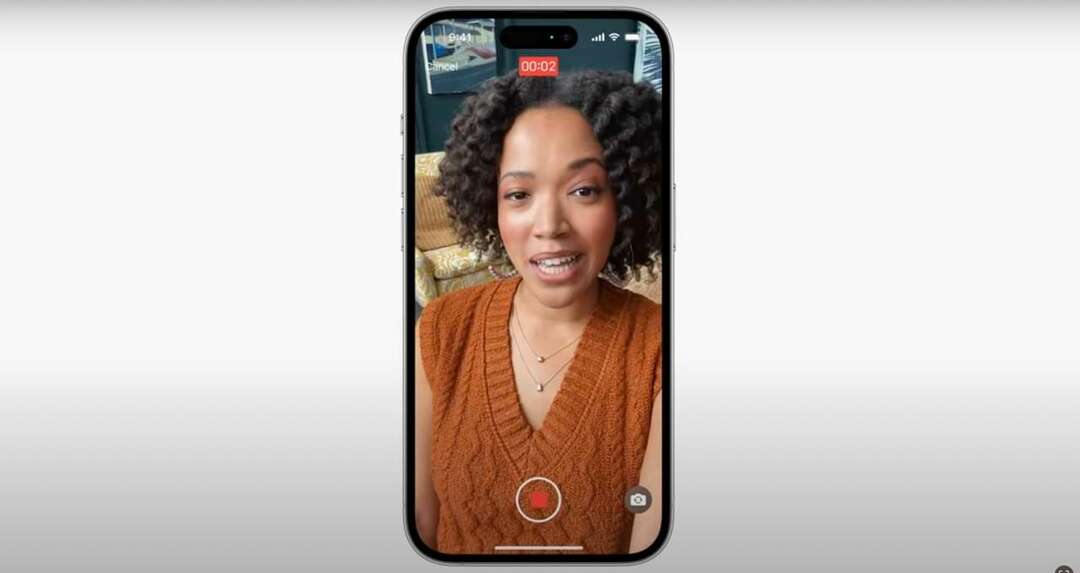
4. Wenn Sie mit der Aufnahme Ihres Videos fertig sind, klicken Sie auf Stoppen Klicken Sie auf die Schaltfläche und senden Sie es an den Empfänger.
Beachten Sie, dass der Empfänger zum Empfangen Ihrer FaceTime-Nachricht auch iOS 17 oder eine andere Form der Herbst-2023-Softwareupdates von Apple auf sein Gerät herunterladen muss.
Machen Sie es für andere einfacher zu erfahren, warum Sie sie über FaceTime in iOS 17 kontaktieren
Durch das Aufzeichnen von Nachrichten auf FaceTime können Sie wichtige Updates einfacher an andere senden. Wenn etwas Großes passiert ist, haben Sie auch die Möglichkeit, schnell mitzuteilen, was gerade passiert, und dem Empfänger zu ermöglichen, Sie zu einem für ihn günstigeren Zeitpunkt zurückzurufen.
Wenn Sie in iOS 17 eine FaceTime-Nachricht aufzeichnen, müssen Sie nicht viel tun. Sie erhalten außerdem einen Countdown, um sicherzustellen, dass Sie bereit sind, sowie Optionen zur Kameraanpassung, wenn Sie einige davon hinzufügen möchten, wie Sie es bei einem echten FaceTime-Anruf tun würden.

Danny ist ein freiberuflicher Autor, der seit über einem Jahrzehnt Apple-Produkte verwendet. Er hat für einige der größten Technologiepublikationen im Internet geschrieben und arbeitete zuvor als interner Autor, bevor er seinen eigenen Weg beschritt. Danny ist in Großbritannien aufgewachsen, schreibt aber jetzt von seinem skandinavischen Standort aus über Technologie.